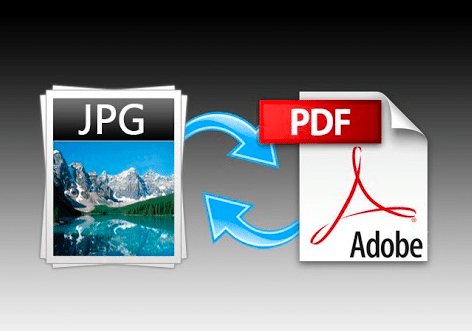يختار معظم الأشخاص في الوقت الحاضر حفظ لحظاتهم الثمينة من خلال التقاط صور عالية الجودة بهواتفهم ومع ذلك، قد يكون من الصعب تحديد موقع صور حدث معين عندما يكون لديك عدد كبير من الصور المتراكمة بمرور الوقت ، تحويل صورك إلى PDF على iPhone وiPad يجعل التنقل سهلاً ، و في هذا المقال، ستتعرف كيف احول الصورة الى pdf بالايفون ؟
كيف احول الصورة الى pdf بالايفون
إذا قمت بتحديث السوفت وير الخاص بجهازك إلى أحدث إصدار من iOS، فيمكنك استخدام محول PDF الذي يساعدك على تحويل الصور إلى PDF للايفون الخاص بك بسهولة ، فيما يلي الخطوات الخاصة بكيفية القيام بذلك :
- الخطوة الأولى : لبدء العملية، قم بتشغيل تطبيق Photos على هاتفك الخاص بك، ثم اختر الصورة التي تريد تحويلها إلى PDF.
- الخطوة الثانية : بعد ذلك، انقر فوق الزر مشاركة ثم حدد خيار طباعة كما هو موضح في الشكل أدناه.
- الخطوة الثالثة : الآن، عندما تكون في صفحة خيارات الطباعة، تحتاج إلى استخدام إيماءة منتشرة في معاينة الصورة لـ تحويل صورة إلى PDF ايفون.
- الخطوة الرابعة : بعد ذلك، يمكنك مشاركة الصورة المحولة إلى PDF عبر البريد الإلكتروني أو الرسائل أو وضعها في تطبيق مثل Notes. أو يمكنك أيضًا حفظ الصورة المحولة إلى تطبيق الملفات.
تحويل الصور الى PDF للايفون عن طريق الملاحظات
يتيح نظام iOS في كامل الهواتف الذكية التي يعمل بها العديد من المميزات التي تساعد على حصول المستخدم على افضل تجربة من الهاتف وحصوله على العديد من المميزات خلال أنظمة التشغيل الأخرى، وبناءً على ذلك هنالك خاصية متميزة أتيحت في نظام iOS وهي تحويل الصور الى pdf من خلال الملاحظات بالهاتف، إذ ان ذلك يتم من خلال :
- توجه الى المعرض واختر الصور المراد تحويلها.
- ثم انقر على زر مشاركة الصور وأختر save pdf to ibooks.
- وعلى هذا سوف يعمل النظام على تحويل الصور في ودمجها في ملف pdf واحد
- بالتالي بإمكانك ان تقوم بمشاركة تلك الصور مع الأصدقاء او مشاركتها بشكل اسرع.
كيف احط الصور في ملف PDF بالجوال
تعرف على كيفية تحويل ملفات الصور إلى مستند PDF عبر الإنترنت، بما في ذلك ملفات JPG، أو PNG، أو BMP، أو GIF، أو TIFF :
- انقر فوق الزر Select a file (تحديد ملف) أعلاه، أو اسحب الملفات وأفلتها في منطقة الإفلات.
- حدد ملف الصورة الذي تريد تحويله إلى مستند PDF.
- بعد التحميل، يتم من خلال Acrobat تحويل الملف تلقائيًا من تنسيق صورة إلى PDF.
- يمكنك تنزيل ملف PDF الجديد أو تسجيل الدخول لمشاركته.
قد يهمك :
- ازالة كتابة من الصورة
- كيفية تصليح صوت الهاتف الايفون
- معرفة اسم صاحب الرقم عن طريق النت مجانا
- ازالة خلفية الصورة اون لاين
- كيفية حذف حساب الانستقرام نهائيا للايفون
- حل مشكلة عدم ظهور قفل الملف الشخصي
- حل مشكلة ظهور الإعلانات في اليوتيوب
تحويل الصور إلى PDF للايفون بدون برامج
أصبحت هواتف الأندرويد والآيفون متطورة جدًا في الوقت الحالي حيث توجد هناك طريقة للقيام بأي شيء على هاتفك سواء باستخدام البرامج أو بدونها، ويمكنك تحويل أي صورة إلى PDF على هاتفك الاندرويد بسهولة وذلك من خلال الخطوات التالية :
- قم بالدخول إلى معرض الصور على هاتفك بعد ذلك قم بالنقر على الصورة التي ترغب في تحويلها إلى PDF.
- الآن قم بالنقر على علامة الثلاث نقاط ثم قم باختيار “طباعة” من القائمة هنا قم بالنقر على زر “اختر طابعة” من الأعلى ثم قم باختيار “حفظ كـ PDF”
- وأخيرًا قم بالنقر على زر التنزيل PDF من أجل حفظ الملف على هاتفك الآن يمكنك اختيار المجلد الذي ترغب في حفظ الملف فيه ثم قم بالنقر على حفظ مرة أخرى.
تحويل الصور إلى PDF مجانًا
تحويل الصور إلى PDF مجانًا :
- بادئ ذي بدء، حدد JPG على هذه الأداة JPG إلى PDF عالية الجودة.
- ضبط الجودة والإعدادات ذات الصلة بمعاينة الصفحة وما إلى ذلك.
- يمكنك تدوير صور JPG باستخدام المدورة.
- يمكنك أيضًا إضافة JPG أو إزالته من الأداة.
- أخيرًا، قم بتنزيل ملف PDF المحول من JPG إلى أداة PDF عالية الجودة.
برنامج تحويل الصور إلى PDF بجودة عالية
أفضل برنامج تحويل الصور إلى PDF بجودة عالية :
Evernote Scannable
- يتيح لك تطبيق Evernote Scannable على أى فون و أى باد مسح الكروت الشخصية والرسومات والإيصالات والمستندات الورقية وحتى المستندات متعددة الصفحات ضوئياً بسرعة وسهولة، ويقوم تلقائياً بتنظيم الصور والملفات الناتجة فى حساب ايفرنوت الخاص بك وتنظيمها. ويتم اقتصاص الملفات الممسوحة ضوئياً تلقائياً لإزالة الخلفيات وتحسينها بحيث يكون النص قابلاً للقراءة.
Scanbot
- إنه واحد من أكثر تطبيقات المسح الضوئى استخداما بسبب الجودة الفائقة التى يعطيها عند المسح. وعندما تريد أن تقوم بإجراء المسح الضوئى، فإنه يقوم بعملية المسح تلقائياً دون أى ضجة بمجرد توجيه الكاميرا إلى ما تريد مسحه.
- بعد ذلك يمكنك اقتصاص ما قمت بمسحه ضوئياً واختيار الأفضل من أربعة متغيرات من الألوان والسطوع والتباين. كما يقوم بالإشارة التلقائية.
- هذا هو المسح الوحيد الذى يجتمع به جميع المعايير – العناصر المشتركة المذكورة أعلاه. مع دمج كل من الماسح الضوئى الدقيق و خاصية OCR عالية الجودة وما إلى ذلك فى هذا الماسح الضوئى.
Scanner Pro
- يعد برنامج Scanner Pro المقدم من ريادل أحد أفضل التطبيقات للمسح الضوئى لعمل نسخة رقمية من المستند الورقى وحفظها بسرعة. قم بالمسح الضوئى لأية أوراق، بدءاً من الإيصال إلى مستندات متعددة الصفحات. سيقوم Scanner Pro باكتشاف الحدود تلقائياً، وتصحيح التشوه وهندسة الورقة.
- ويمكنك مشاركة وإرسال المسح الضوئى عبر البريد الإلكترونى ورفعه. كما يسمح باستخدام OCR لتحويل النصوص. وتبلغ تكاليف هذا التطبيق 3.99 دولار أمريكى.